Exporter une présentation
Exporter votre présentation sous forme d'images.
Impress est très pratique pour créer des schémas que vous pourrez éventuellement réutiliser dans des documents textuels par exemple en les incluant comme des images.
Pour cela, il suffit d'utiliser la commande Fichier / Exporter et de choisir un format d'image comme jpg.
Exercice : Exporter l'animation crée précédemment sous forme d'une image et insérer la dans un document texte édité avec le logiciel Writer.
Vous trouverez également d'autres formats d'export comme le format Macromédia Flash (swf) utile pour inclure une "vidéo" de votre présentation dans un site web.
Imprimer une présentation
Les orateurs aiment souvent disposer d'une copie sur papier de leurs diapositives pour faire des annotations, pour s'en servir de « pense-bête » ou encore afin de les distribuer comme support de prise de notes à l'auditoire.
Vous pouvez imprimer les diapos, les notes, le plan ou un prospectus correspondant aux différents modes de visualisation du document (cf. TD1).
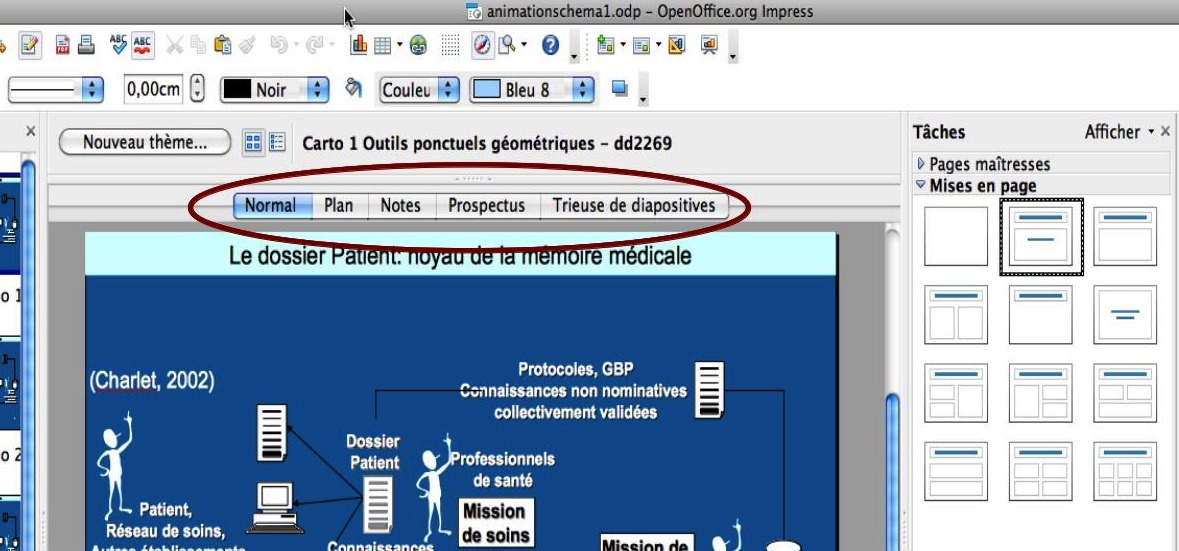
Pour chacun de ces modes, vous pouvez définir les options de présentation de la version imprimée. Par exemple, en mode prospectus, vous pouvez sélectionner la mise en page désirée dans le volet Tâches, Mises en page : 1 diapo par page, 3 diapos par page avec la possibilité de prendre des notes sur le coté, 6 diapos par page...
Il est également possible de modifier les paramètres proposés par défaut : orientation du papier, ajout d'éléments graphiques, d'en-tête et pieds de page via le menu format.
Une fois les options de présentation définies, faire appel à la comande d'impression par Fichier / Imprimer.
Rappel : Si le volet Tâches n'est pas visible, Affichage / Volet Tâches.
Vous souhaitez imprimer votre présentation pour que votre auditoire prenne des notes la semaine prochaine, comment allez vous procéder ?
Imprimer en pdf
|
OpenOffice.org Impress permet l'export en PDF (Portable Document Format). Ce format de fichier standard est idéal pour faire circuler votre présentation. Il pourra être lu à l'aide du logiciel Adobe Reader ou tout autre viewer PDF. Il ne sera modifiable que par le logiciel Adobe Writer. Vous trouverez la commande dans le menu Fichier / Exporter en format pdf. |
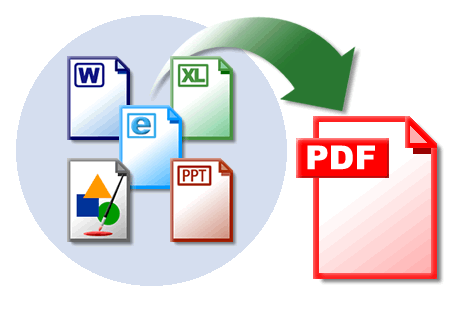 |
Au moment de la génération du pdf, plusieurs options sont disponibles via la boite de dialogue dans laquelle vous trouverez différents onglets.
L'onglet Général permet de choisir :
- quelles diapos inclure dans le pdf : tout le document, certaines pages...
- la compression utilisée pour les images qui impacte sur leur qualité dans le PDF généré : Les images peuvent être exportées sans perte de qualité, mais cela affecte la taille des fichiers comprenant des images bitmaps, ou au format JPEG avec différents niveaux de qualité (un réglage à 90% donne généralement de bons résultats). Avec l'option Réduire la résolution des images (le nombre de pixels / Dimensions réelles de l'image), la qualité sera moins bonne mais parfois suffisante : pour un affichage sur un écran d'ordinateur, une résolution de 72 dpi (points par pouce) est suffisante, mais pour une impression, il vaut mieux utiliser la plus haute valeur de dpi possible, même si, dans ce cas, la taille du fichier exporté est plus grande.
- les propriétés du document généré dans la section général
- PDF/A-1 correspond à une norme (ISO établie en 2005 pour la préservation à long terme des documents) qui permet l'incorporation de certains éléments (e.g. les polices) tout en interdisant d'autres éléments (e.g. les formulaires, les options de sécurité...) qui seront grisés.
- PDF marqué convertit les balises spéciales (e.g. les liens hypertexte et les contrôles), en balises PDF correspondantes. Cela peut considérablement augmenter la taille des fichiers.
- Les autres options n'ont pas d'utilité dans Impress (Créer un formulaire PDF, Exporter les repères de texte, Exporter les notes...).
Les onglets Vue initiale et Interface utilisateur permettent de choisir comment le document va s'ouvrir dans le viewer (en grand, en vignette...).
L'onglet Lien permet de définir comment les liens présents dans le document seront exportés au format PDF.
L'onglet Sécurité comprend des options permettant d'encrypter le PDF créé, de manière à assurer sa protection par un mot de passe et appliquer certains droits digitaux (DRM).
- Avec un mot de passe d'ouverture, l'ouverture du fichier ne peut se faire que si on fournit le mot de passe correct. Par contre, une fois le fichier ouvert, il n'y a plus aucune restriction quant à l'utilisation de son contenu (impression, copie, modifications).
- Avec un mot de passe d'autorisation, le PDF peut être ouvert par tout le monde, mais on peut restreindre l'utilisation de son contenu.
Vous souhaitez rendre accessible votre présentation de thèse par téléchargement sur votre site web pour qu'un maximum de personnes prennent connaissance de vos travaux, comment procédez vous ?
Vous souhaitez rendre accessible un support de cours par téléchargement sur votre site web pour que seuls les étudiants inscrits à votre TD puissent le consulter, comment procédez vous ?
Créer une vidéo